效果图
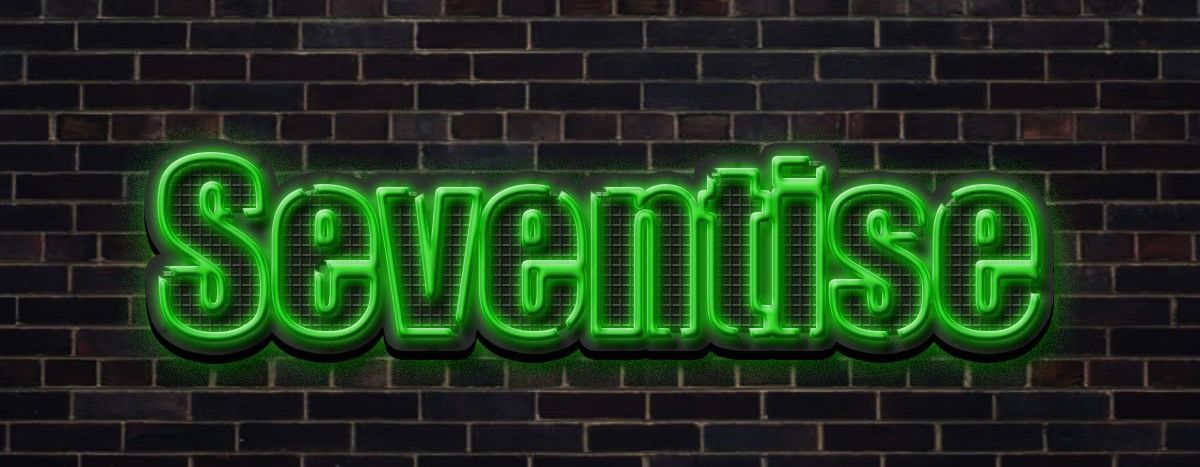
砖墙背景图片素材

ps新建一个文件1200×600像素的分辨率72。下载个砖墙背景图片,也可以拷贝下教程图片,做适当调整也可以。
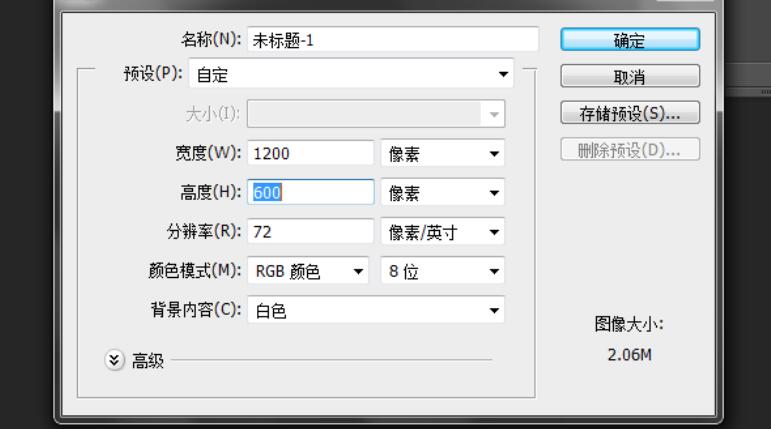
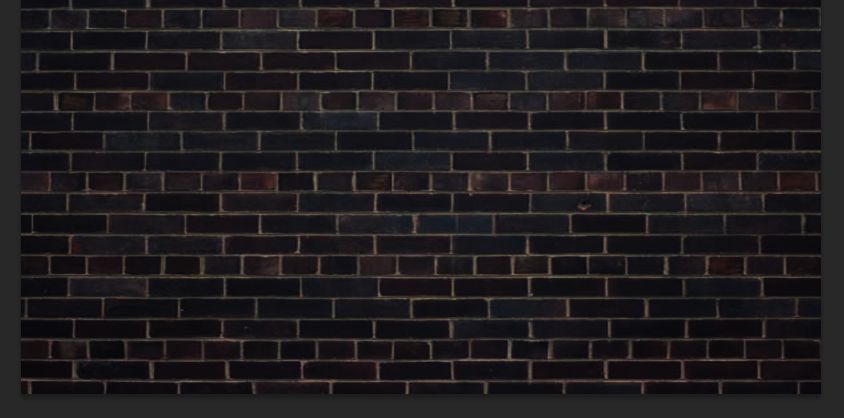
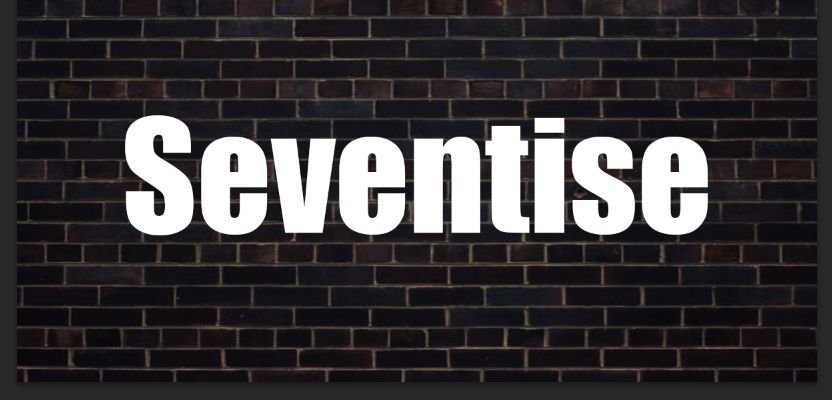
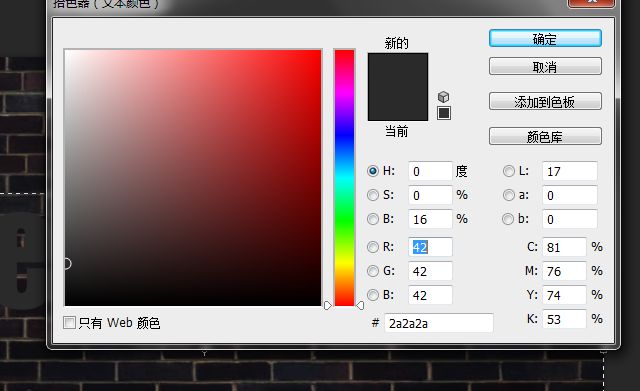
键入文字,设置字体颜色,栅格化文字,双击文字层,打开图层样式。选择和使用以下设置。

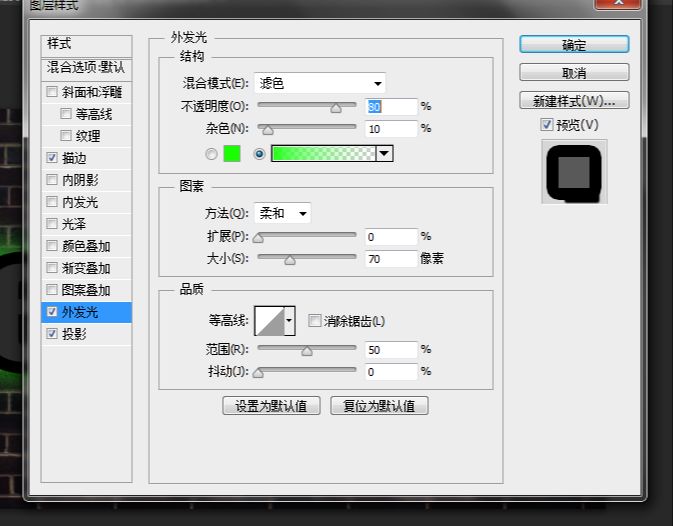
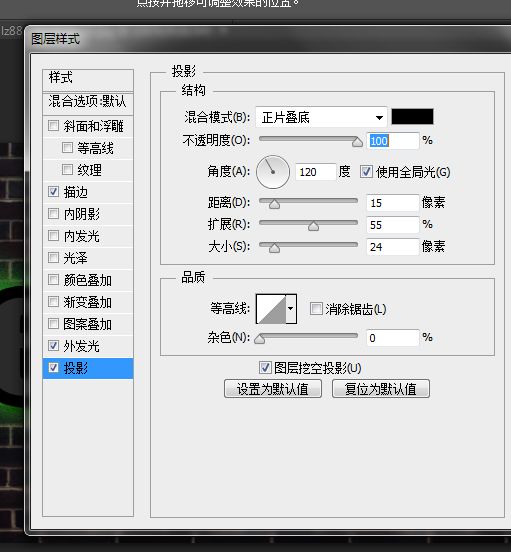

按下确定后得到效果。
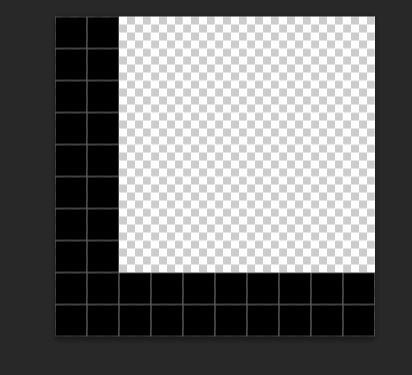
制作一个纹理,10×10像素的图层。使用1像素的铅笔工具画2行黑色(这里要把背景图层删除,新建一个图层用铅笔工具绘制)。"编辑–定义图案",保存自定义图案复制文字图层,在文字图层点击右键,"清除图层样式"。双击文字层,打开图层样式。
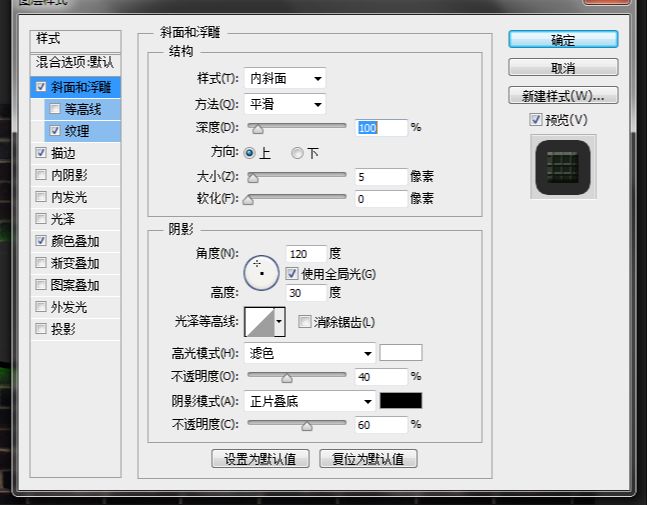
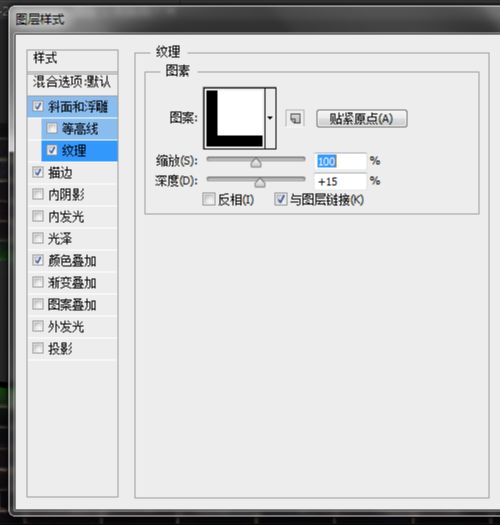
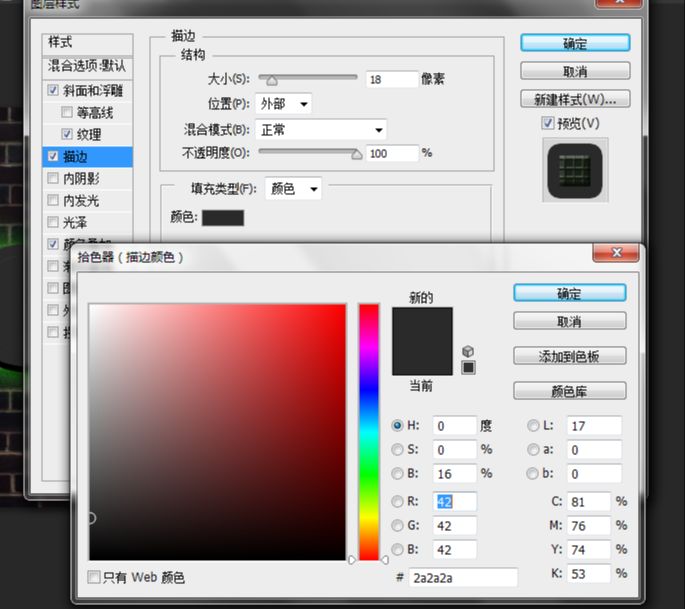
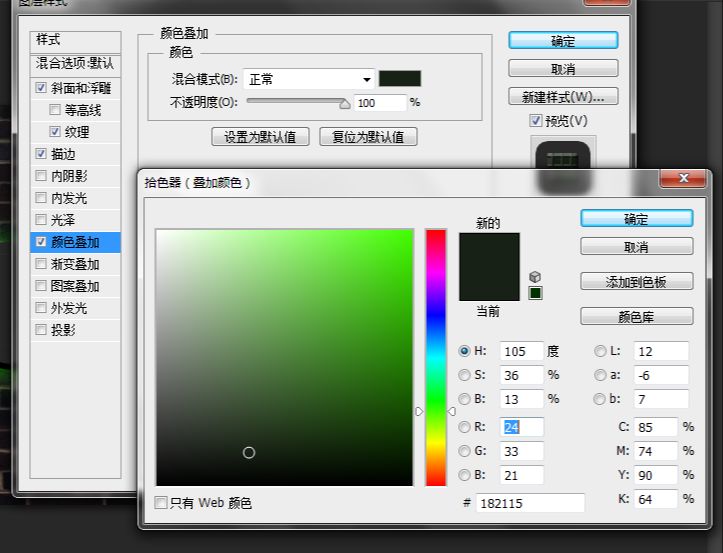
做完后图层向上移动一些让它更有立体感。

再次复制文字图层,在文字图层点击右键,"清除图层样式"。双击文字层,打开图层样式。
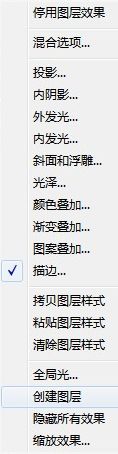
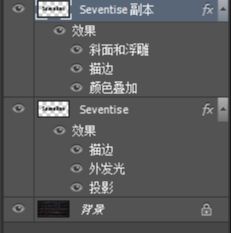
点击确定后。右键单击"fx"这个文字层,并选择"创建图层"然后在把文字图层副本2删除,留下新生产的图层使用上面新生产的图层,打开图层样式。
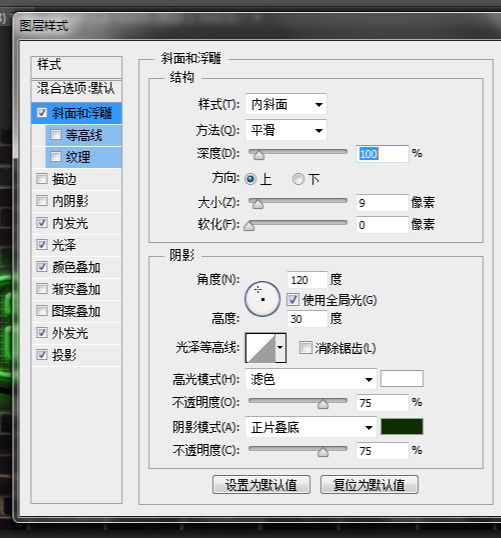
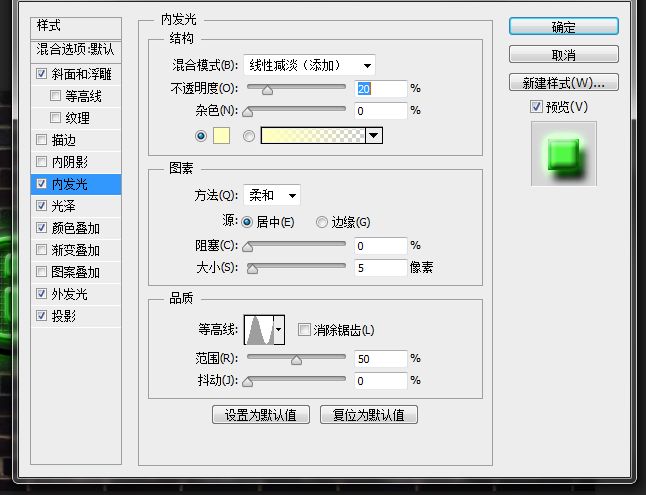
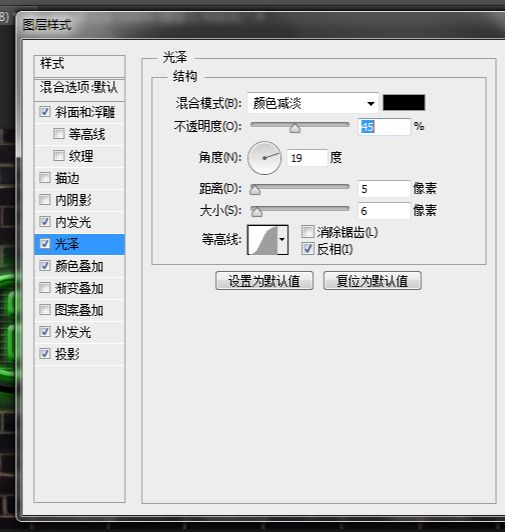



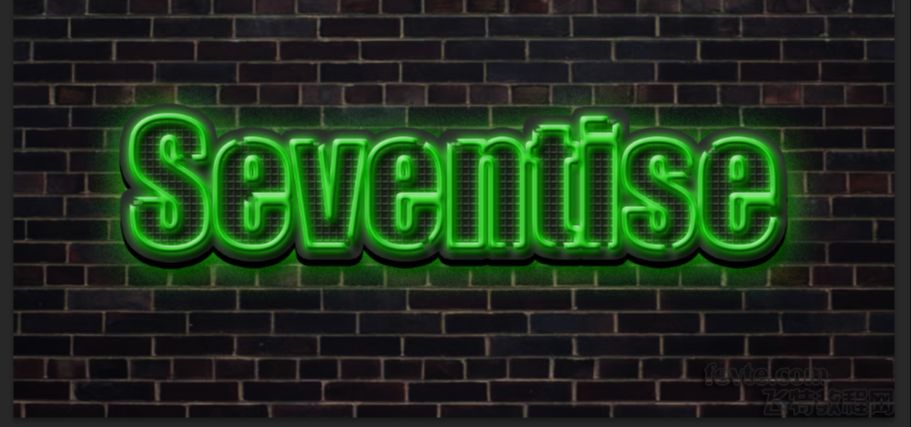
选择"橡皮擦"工具和擦除一些地方。模拟真实的霓虹灯效果。 可以在霓虹灯图层下方画几颗螺丝钉。
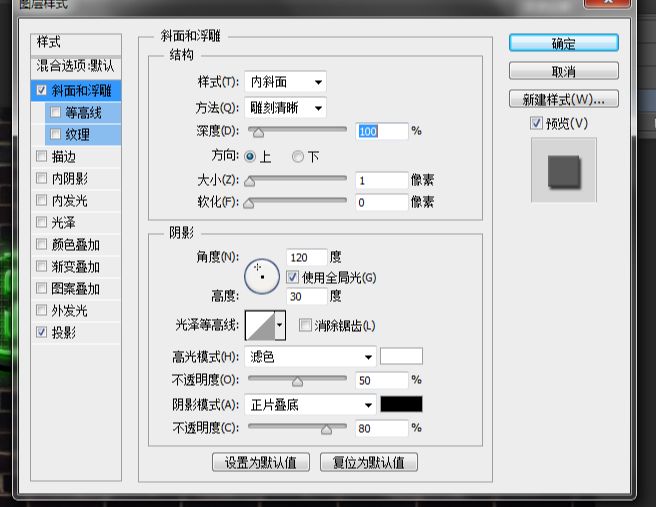
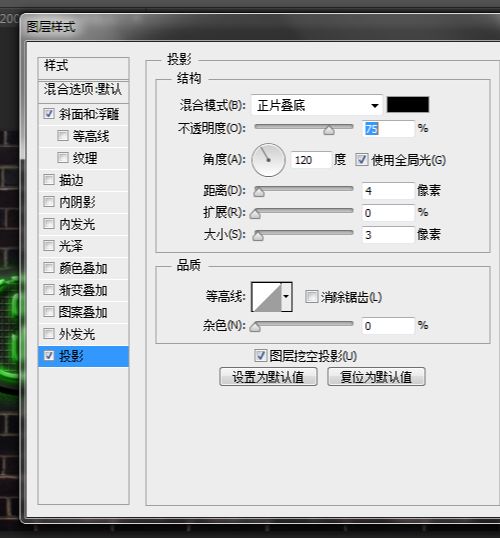
添加螺丝钉后隐藏霓虹灯。

显示所有图层,得到最终效果图。
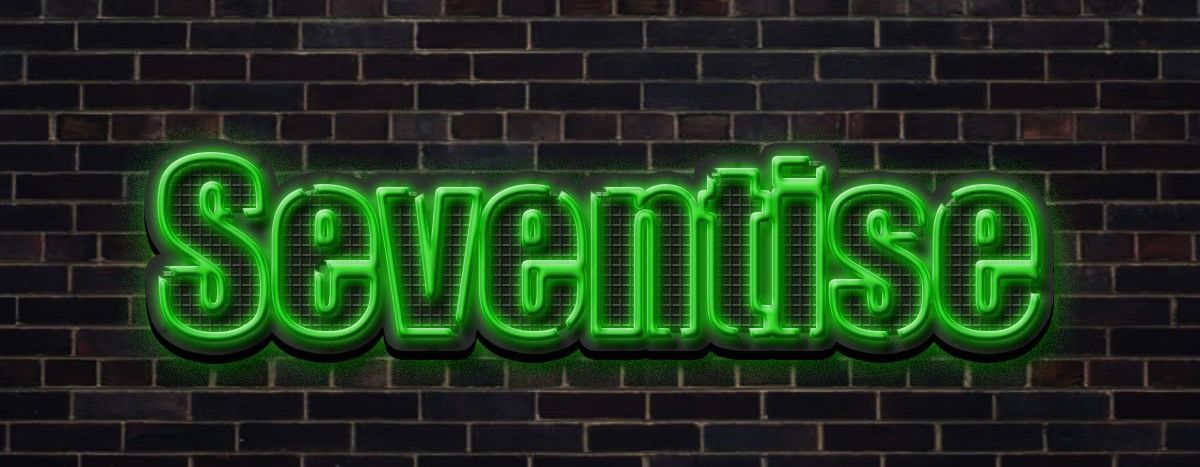







全部回复
